
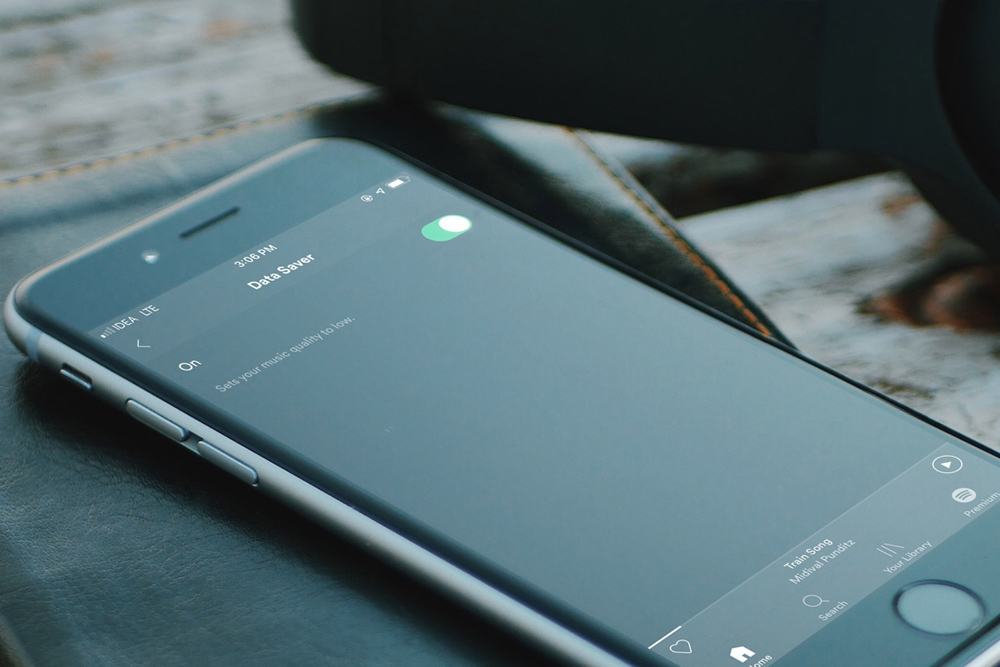 |
| |
Sau đây là hướng dẫn chi tiết cách bật chức năng tiết kiệm dữ liệu trên Spotify cho iOS.
Cách bật/tắt tính năng tiết kiệm dữ liệu trên iPhone
Bước 1: Mở ứng dụng Spotify trên iPhone.
Bước 2: Tiếp theo, bạn chọn biểu tượng Settings (Cài đặt) hình bánh xe răng cưa ở phía trên góc phải.
Bước 3: Kế đến, bạn chọn Data Saver.
Bước 4: Cuối cùng, bạn chuyển công tắc tại tùy chọn này sang vị trí On (Bật).
Bây giờ, ứng dụng sẽ giảm chất lượng phát nhạc trực tuyến xuống mức thấp nhất nhằm đảm bảo việc truyền tải không làm tiêu tốn quá nhiều dữ liệu di động trên thiết bị.
Sau này, nếu bạn có kết nối dữ liệu đủ để thưởng thức nhạc chất lượng cao, bạn chỉ cần làm theo các bước tương tự ở trên và tắt công tắc tại tùy chọn Data Saver.
Chọn các mức chất lượng nhạc khác nhau trên Spotify trên iOS
Spotify cho phép bạn chọn các mức chất lượng nhạc khác nhau như Low (Thấp), Normal (Bình thường), High (Cao), và Very High (Rất cao). Chế độ Low (Thấp) tương ứng với mức chất lượng 24 kbit/s, Normal (Bình thường) tương ứng với 96 kbit/s, High (Cao) tương ứng với mức 160 kbit/s, và Very High (Rất cao) tương đương với mức 320 kbit/s.
Vậy nên, tùy vào sở thích âm nhạc của mình, bạn chọn giữa các tùy chọn có sẵn phù hợp để vừa cắt giảm lượng dữ liệu tiêu thụ, vừa thưởng thức nhạc ở mức chất lượng tốt nhất có thể.
Bước 1: Mở Spotify trên iPhone, chọn biểu tượng Settings (Cài đặt) ở phía trên góc phải.
Bước 2: Tiếp theo, bạn chọn Music Quality (Chất lượng Nhạc).
Bước 3: Tùy chọn mặc định ở đây sẽ là Automatic (Tự động).
Bốn tùy chọn khác bao gồm:
- Low (Thấp).
- Normal (Bình thường).
- High (Cao).
- Very High (Rất cao).
Hãy chọn mức chất lượng phù hợp với nhu cầu.
Ca Tiếu (theo iGeeks Blog)

Spotify thử nghiệm tính năng 'Car View' để điều khiển nhạc khi lái xe
Bạn không nên sử dụng điện thoại trong khi đang lái xe, nhưng nếu bạn muốn sử dụng nó để nghe nhạc phía sau tay lái, Spotify sẽ giúp bạn.
" width="175" height="115" alt="Tiết kiệm dữ liệu 3G/4G khi nghe nhạc Spotify trên iPhone" />















 相关文章
相关文章
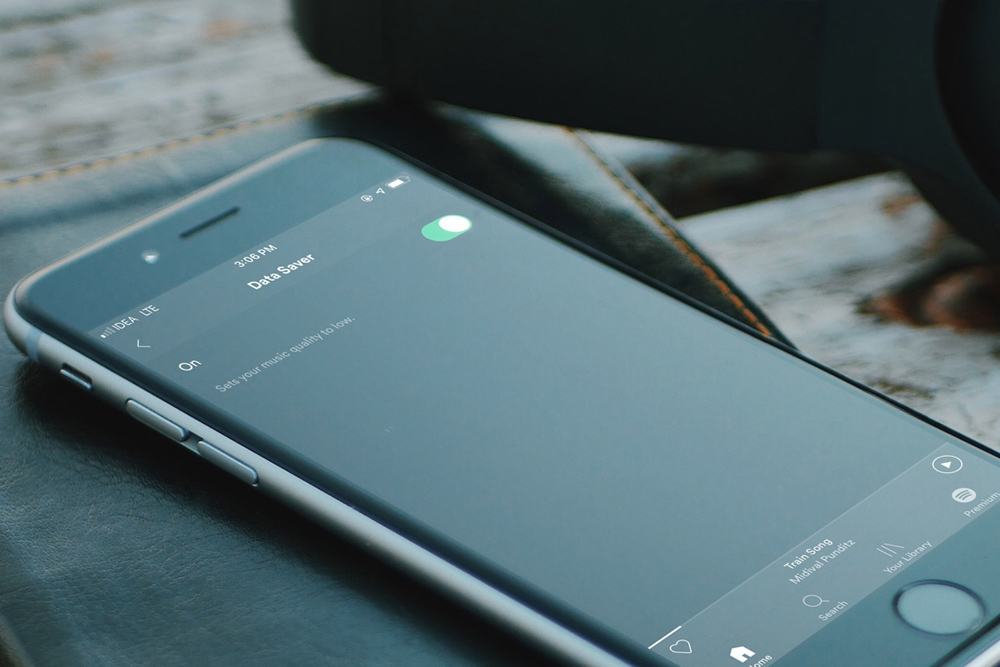
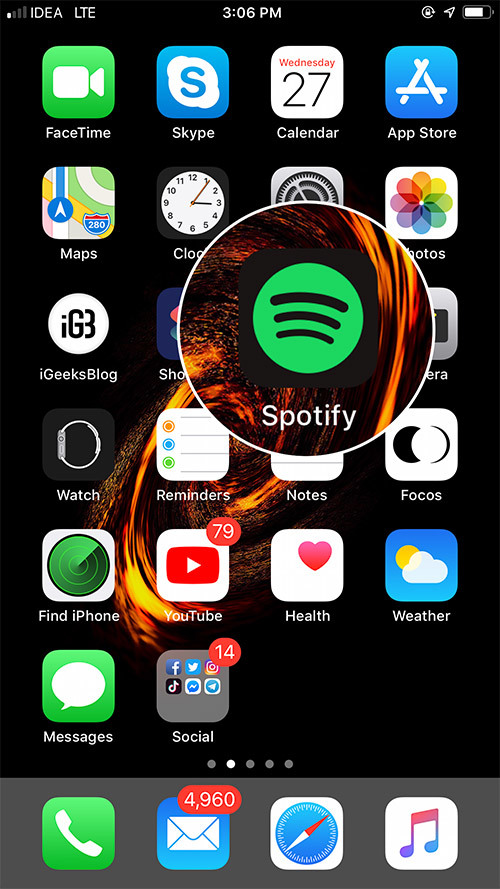
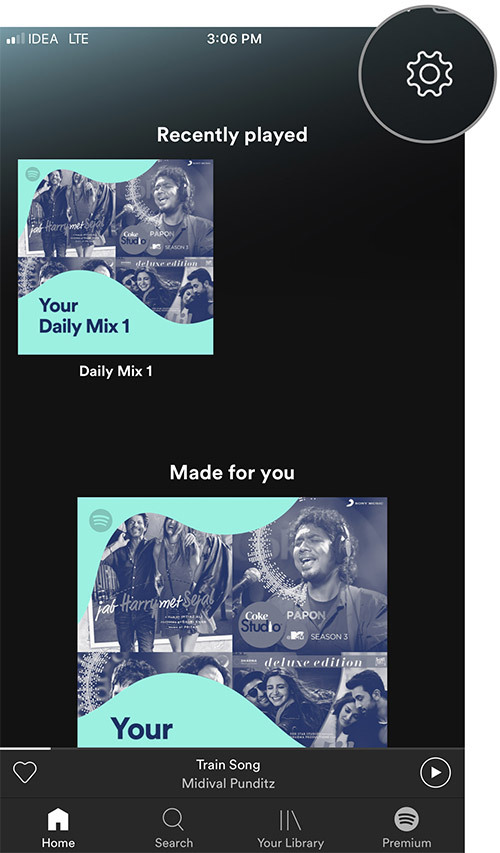
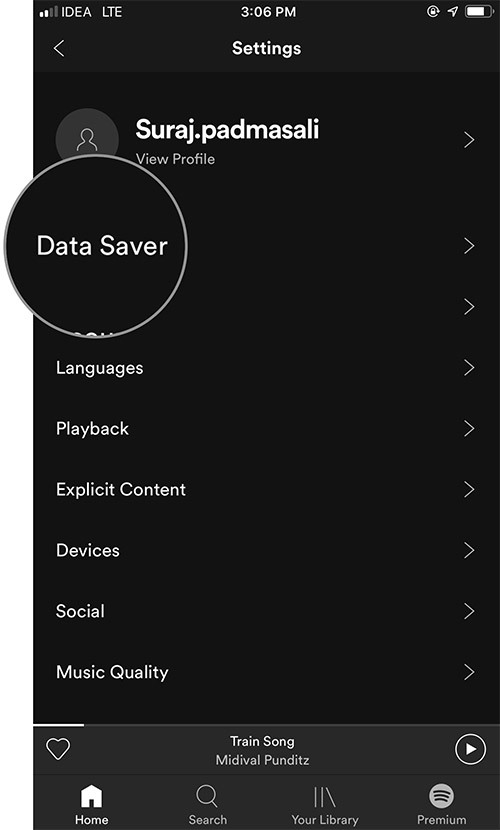
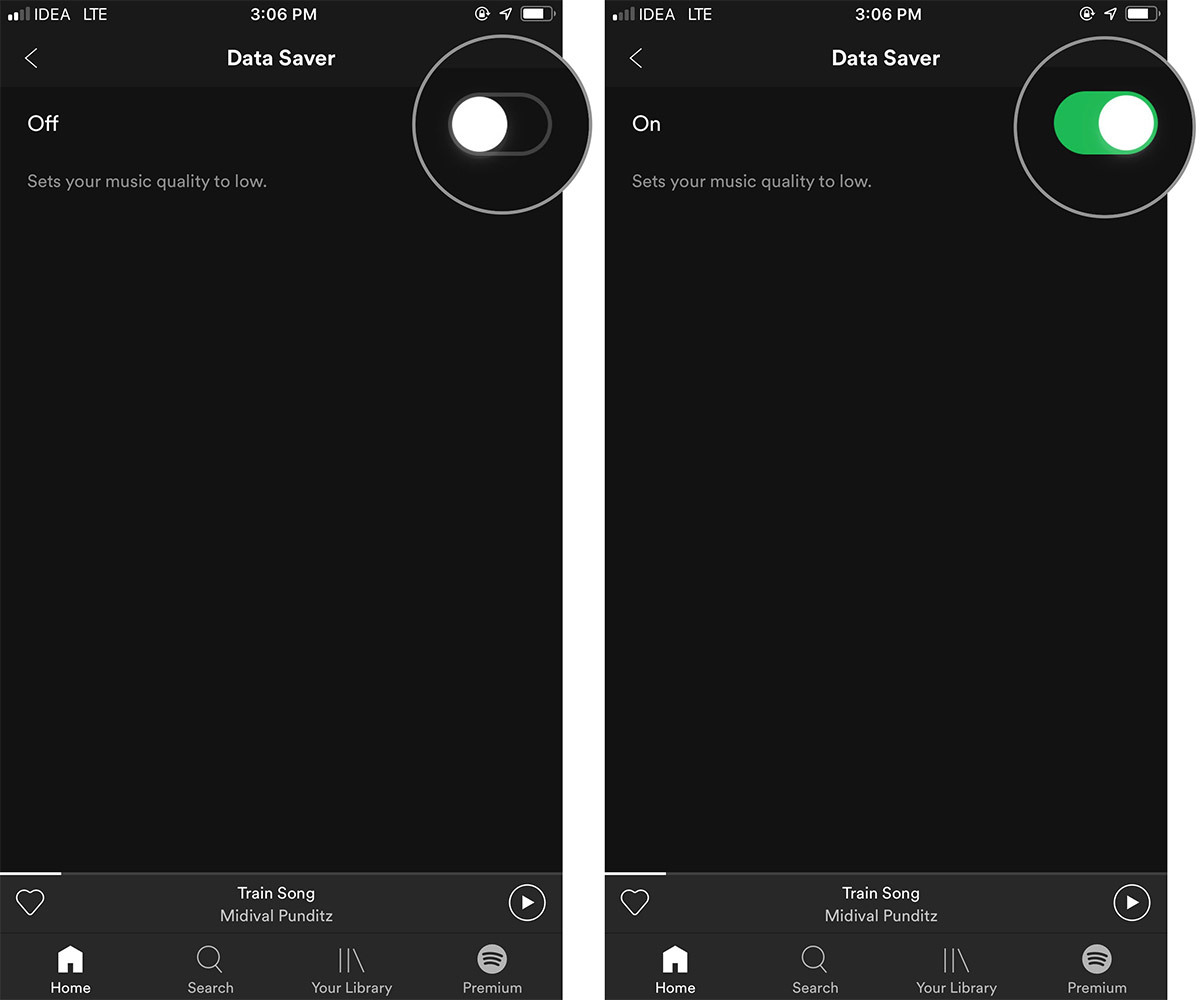
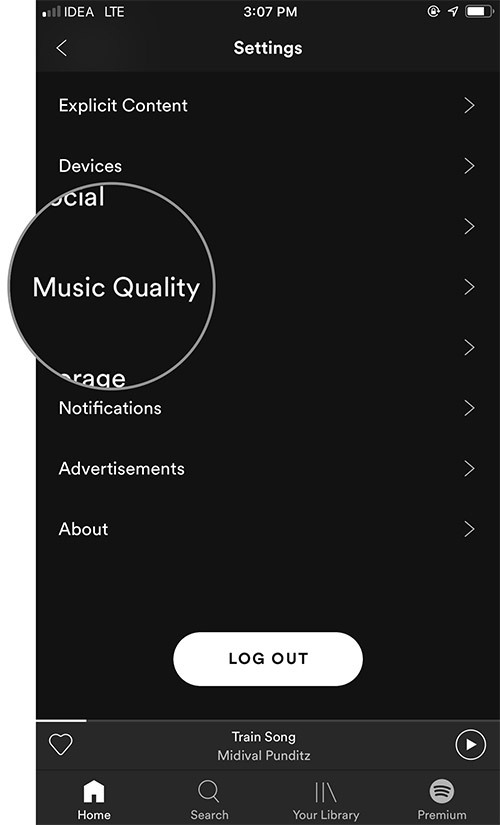
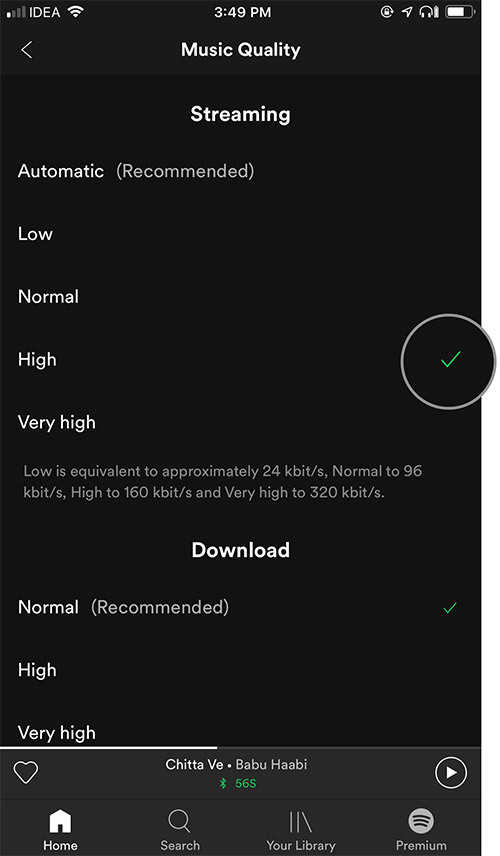

 - Đêm nay (27/9), Champions League 2016/17 sẽ tiếp tục sôi động trên các sân cỏ châu Âu. VietNamNet xin gửi tới quý độc giả lịch thi đấu 12 cặp đấu của loạt trận thứ 2 vòng bảng, theo giờ Việt Nam.
- Đêm nay (27/9), Champions League 2016/17 sẽ tiếp tục sôi động trên các sân cỏ châu Âu. VietNamNet xin gửi tới quý độc giả lịch thi đấu 12 cặp đấu của loạt trận thứ 2 vòng bảng, theo giờ Việt Nam.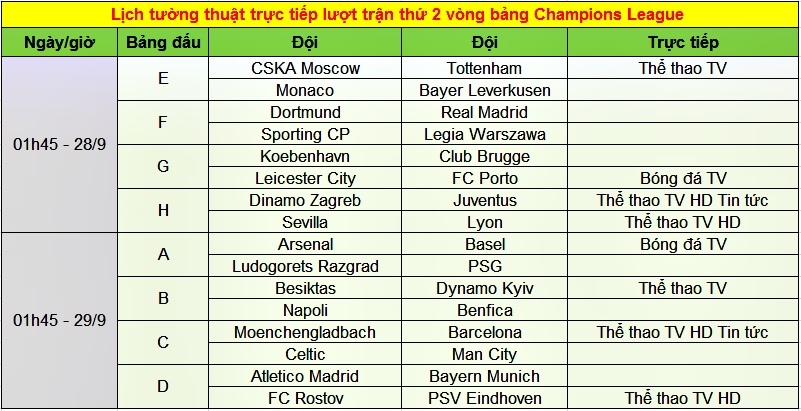

 精彩导读
精彩导读
 Play" alt="Sunderland vs Everton: Lukaku đá MU văng khỏi top 3" width="90" height="59"/>
Play" alt="Sunderland vs Everton: Lukaku đá MU văng khỏi top 3" width="90" height="59"/>







 热门资讯
热门资讯 关注我们
关注我们
